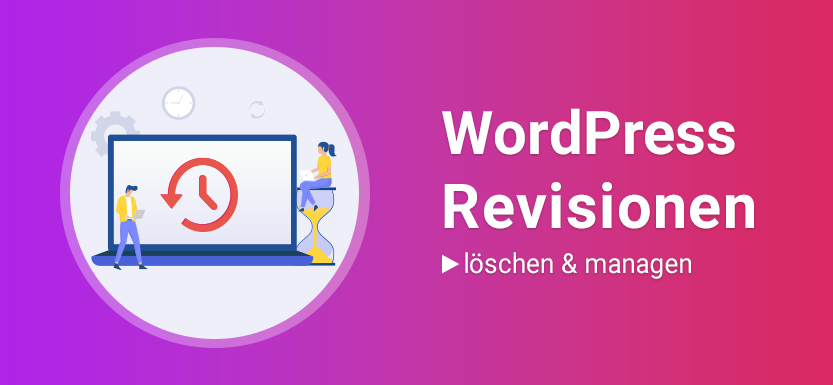WordPress Revisionen sind sehr nützlich, denn damit kannst du ganz einfach Änderungen rückgängig machen. Wie das funktioniert und auch wie du Revisionen löschen oder begrenzen kannst, zeige ich dir jetzt.
Was sind WordPress Revisionen?
Immer wenn du einen Beitrag oder eine Seite speicherst, erstellt WordPress eine Sicherung davon und speichert diese als Revision in der Datenbank. Das ist sehr praktisch! Denn mit Hilfe dieser Funktion kannst du ganz einfach Änderungen rückgängig machen.
Zusätzlich erstellt WordPress automatisch alle 60 Sekunden einen Speicherpunkt, auch Autosave genannt. So wird gewährleistet, dass deine Inhalte nicht versehentlich verloren gehen.
Beides speichert WordPress in der Datenbank ab und bietet dir so eine Art Backup. Denn im Editor kannst du über den Punkt Revisionen die Speicherstände ansehen, vergleichen und per Klick einen älteren Speicherstand wiederherstellen.
WordPress Revisionen wiederherstellen
Du hast versehentlich ein Bild oder einen Text gelöscht? Keine Panik, das kannst du ganz einfach rückgängig machen!
Dazu klickst du einfach rechts im Panel in den Beitragseinstellung auf den Punkt Revisionen. Hier wird dir auch die Anzahl der bereits gespeicherten Beitragsrevisionen angezeigt.
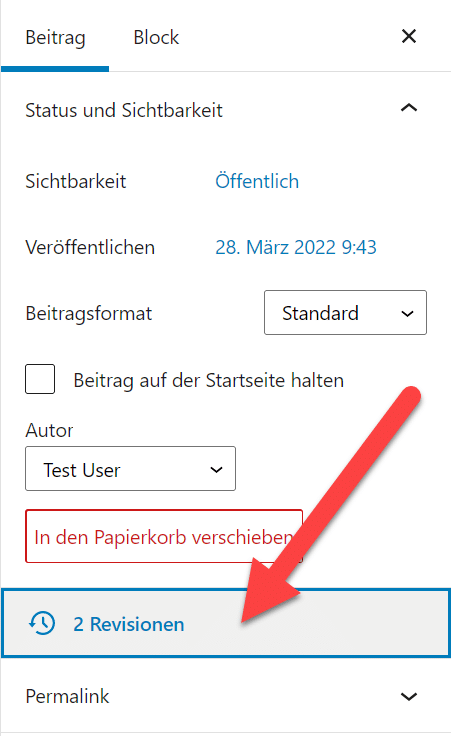
Nun erhältst du eine Übersicht der letzten gespeicherten Revisionen.
Im oberen Bereich siehst du einen Zeitstrahl – hier kannst du über einen Schieberegler den gewünschten Speicherpunkt auswählen. Wenn du möchtest, kannst du auch direkt 2 Versionen miteinander vergleichen.

Darunter werden dann beide Versionen direkt miteinander verglichen. Die rot markierten Passagen wurden entfernt, die grünen Bereiche wurden hinzugefügt. So kannst du Zeile für Zeile durchgehen und die Unterschiede abgleichen.
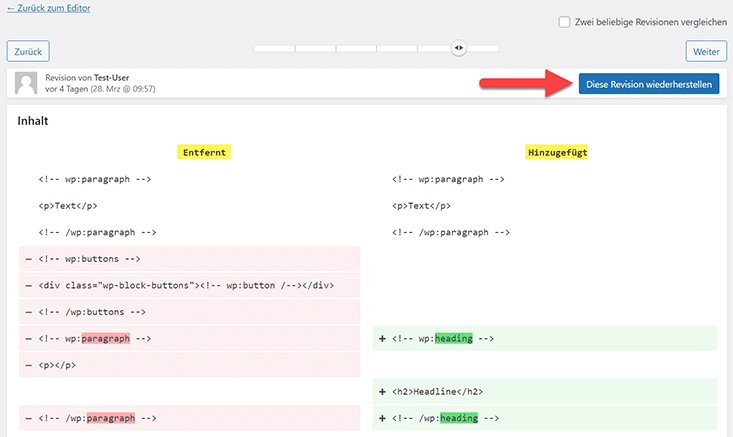
Sobald du die passende Revision gefunden hast, klickst du auf den Button „Diese Revision wiederherstellen“. Danach wird der Editor neu geladen und die gewünschte Version deines Textes ist wiederhergestellt.
Elementor Revision History
Auch der beliebte Page Builder Elementor bietet eine Funktion, um Änderungen rückgängig zu machen.
Dazu klickst du ganz unten im Elementor Panel auf Verlauf. Hier siehst du nun im linken Tab deine letzten Aktionen, die du per Klick rückgängig machen kannst. Im Tab daneben findest du die Revisionen, also alle Speicherstände.
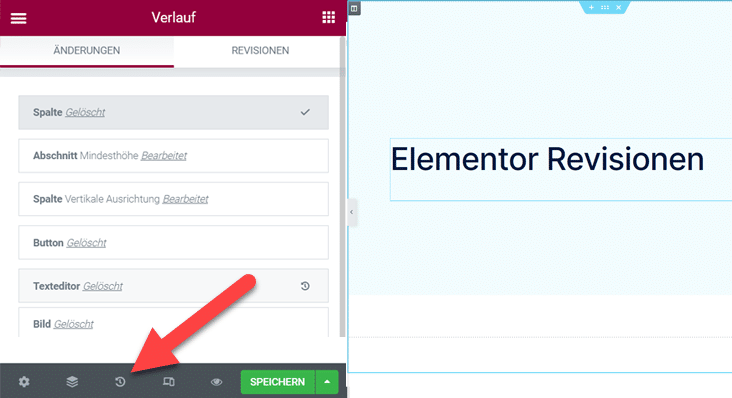
WordPress Revisionen löschen
Wenn du deine Website schon etwas länger betreibst, haben sich mit der Zeit sicherlich sehr viele Revisionen angesammelt. Denn im Normalfall gibt es keine Beschränkung für die Anzahl der gespeicherten Revisionen.
Das führt leider dazu, dass die Datenbank immer größer wird und sich somit auch auf die Performance auswirkt. Daher solltest du zunächst einen Großteil der alten WordPress Revisionen löschen und vielleicht nur die letzten 5 behalten.
Am einfachsten funktioniert die Bereinigung der Revisionen mit speziellen Plugins. Einige davon habe ich schon in meinem Beitrag zum Thema WordPress aufräumen vorgestellt wie z.B. WP Sweep oder Advanced Database Cleaner.
Das Tool hat mir dann so gut gefallen, dass ich mir Advanced Database Cleaner Pro gekauft habe (einmalige Zahlung $39,- für 2 Websites) und es regelmäßig zum Entschlacken und Optimieren der Datenbank nutze.
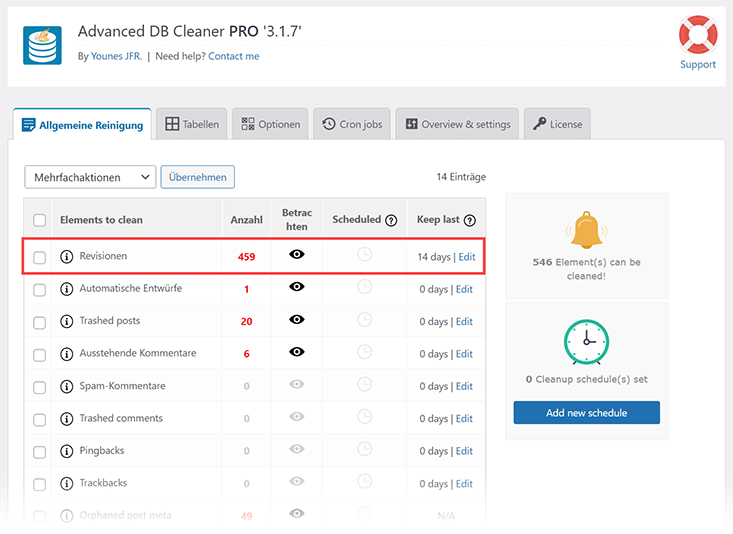
Mit Advanced Database Cleaner kannst du nicht nur auf einen Schlag alle WordPress Revisionen löschen, sondern du kannst sie dir vorher auch nochmals anschauen. Und natürlich lässt sich einstellen, wie lange sie in der Datenbank gespeichert bleiben sollen. Mit einem Scheduler kannst du diese und weitere Bereinigungsaufgaben dann automatisieren. So musst du dich um nichts mehr kümmern.
WordPress Revisionen limitieren
Damit deine Datenbank in Zukunft gar nicht erst zugemüllt wird, solltest du die Anzahl der Revisionen beschränken.
Wenn du dazu kein Plugin nutzen möchtest, kannst du die Konfigurationsdatei wp-config.php anpassen. Diese findest du im Verzeichnis deiner WordPress-Installation und kannst per FTP auf sie zugreifen. Vorher solltest du entweder ein Backup Plugin nutzen oder zumindest die Datei sichern
Anschließend trägst du einfach folgendes Snippet in die Datei wp-config.php ein.
define('WP_POST_REVISIONS', 5);Damit wird die Anzahl der gespeicherten Sicherungen auf 5 begrenzt. Natürlich kannst du hier auch einen anderen Wert eintragen, der natürlich nicht zu hoch sein sollte.
Falls du die Revisionen deaktivieren möchtest, kannst folgende Zeile einfügen:
define('WP_POST_REVISIONS', false); Wenn du zusätzlich auch noch die automatischen Speicherintervalle (Autosaves) von WordPress ändern möchtest, ergänzt du folgende Zeile:
define('AUTOSAVE_INTERVAL', 300); Statt alle 60 Sekunden werden deine Beiträge nun nur noch alle 300 Sekunden gespeichert.
Auch eine komplette Deaktivierung der Autosaves ist möglich, aber nicht immer sinnvoll. Dazu musst du einen Code-Schnipsel in der Datei functions.php deines Child Themes einfügen.
add_action( 'admin_init', 'disable_autosave' );
function disable_autosave() {
wp_deregister_script( 'autosave' );}Häufige Fragen
Was sind WordPress Revisionen?
Sobald du einen Beitrag oder eine Seite speicherst, wird von WordPress automatisch eine Sicherung erstellt und in der Datenbank gespeichert. Diese angelegten Speicherstände werden als Revisionen bezeichnet und können im Editor aufgerufen und wiederhergestellt werden.
Was sind WordPress Autosaves?
Wenn du einen Beitrag oder eine Seite bearbeitest legt WordPress automatisch alle 60 Sekunden eine Sicherung an.
Warum werden die Revisionen im Editor nicht angezeigt?
Das liegt häufig daran, dass in der Datei wp-config die Revisionen deaktiviert wurden. Ändere dort den Eintrag define('WP_POST_REVISIONS', false); in define('WP_POST_REVISIONS', true);
Warum sollte man alte WordPress Revisionen löschen?
Auch wenn Revisionen sehr nützlich sind, so sollte man die Anzahl auf jeden Fall beschränken. Denn im Laufe der Jahre können sich sonst pro Post mehrere 100 Revisionen ansammeln, die dann die Datenbank unnötig aufblähen. Daher solltest du regelmäßig alte Revisionen löschen bzw. die Anzahl der Revisionen limitieren.